Tutorial zur Installation von mysql5.7 unter Windows (Bild und Text)
In diesem Artikel wird hauptsächlich das MySQL5.7-Installations-Tutorial unter Windows ausführlich vorgestellt. Interessierte Freunde können sich auf
MySQL5.7-Installations- und Konfigurationsmethoden beziehen und mit allen geteilt
Herunterladen
Installation
Doppelklicken Sie auf mysql.msi und befolgen Sie die Anweisungen zur Installation.
Probleme, auf die Sie nach der Installation achten müssen (Wichtige Punkte)
Legen Sie die Umgebungsvariable der MySQL-Umgebung fest (lassen Sie MySQL einfach in einer beliebigen Pfad in cmd aufgerufen)
1. Klicken Sie mit der rechten Maustaste auf den Computer, klicken Sie auf Eigenschaften
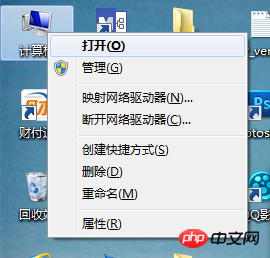
2. Wählen Sie Erweiterte Systemvariablen Einstellungen, Klicken Sie auf Umgebungsvariablen
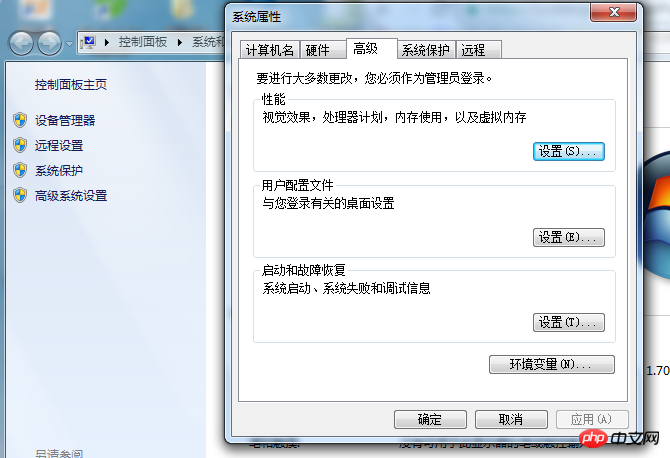
3. Wählen Sie PATH in der Systemvariablen aus und klicken Sie auf Bearbeiten
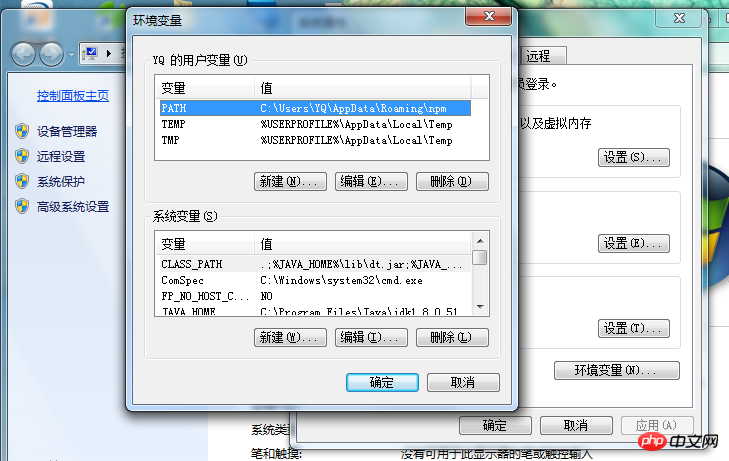
4 " am Ende: Program FilesMySQLMySQL Server 5.7", (C:Program FilesMySQLMySQL Server 5.7 ist das Stammverzeichnis der MySQL-Installation. Wenn Sie es während der Installation geändert haben, geben Sie den geänderten Pfad ein. Beachten Sie, dass vor dem Stammverzeichnis ein ; steht Klicken Sie auf OK und dann auf OK, um den Vorgang zu beenden.
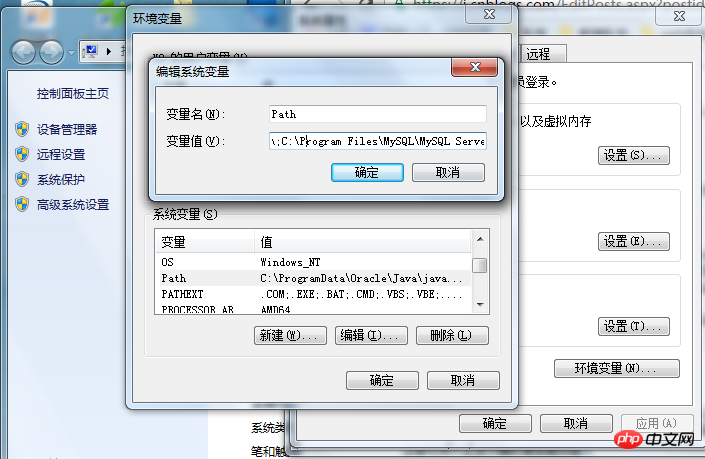
MySQL initialisieren
1 mysql5.7-Installation (der Standardinstallationspfad ist C: ProgrammeMySQLMySQL Server 5.7, wenn Sie ihn während der Installation geändert haben, ist es der Pfad, nachdem Sie ihn geändert haben), der als Stammverzeichnis
2. Die MySQL-Stammverzeichnisstruktur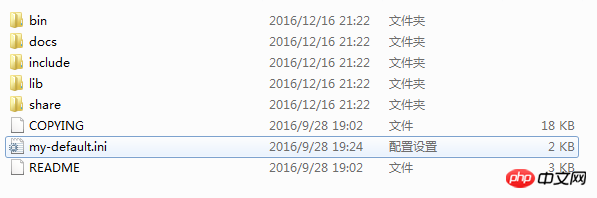 3. Kopieren Sie eine Kopie von my-default.ini in das aktuelle Verzeichnis und benennen Sie sie um zu my.ini. Die Verzeichnisstruktur ist derzeit
3. Kopieren Sie eine Kopie von my-default.ini in das aktuelle Verzeichnis und benennen Sie sie um zu my.ini. Die Verzeichnisstruktur ist derzeit
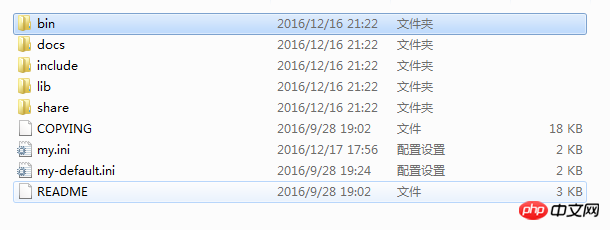 4. Verwenden Sie Notepad oder einen anderen Texteditor
4. Verwenden Sie Notepad oder einen anderen Texteditor
5. Geben Sie mit cmd den Stammverzeichnis-Ordner bin ein.
Drücken Sie die Windows-Home-Taste (die Taste links neben der Alt-Taste in der unteren linken Ecke der Tastatur, geformt wie „ Feld") + R und geben Sie cmd ein. Drücken Sie die EingabetasteGeben Sie „cd C:Program FilesMySQLMySQL Server 5.7**bin**“ in das Popup-Fenster ein und drücken Sie die Eingabetaste
Geben Sie „mysqld --initialize“ ein und drücken Sie die Eingabetaste. Zu diesem Zeitpunkt ist die MySQL-Initialisierung abgeschlossen Die Struktur des Stammverzeichnisses nach der Initialisierung ist wie folgt: 
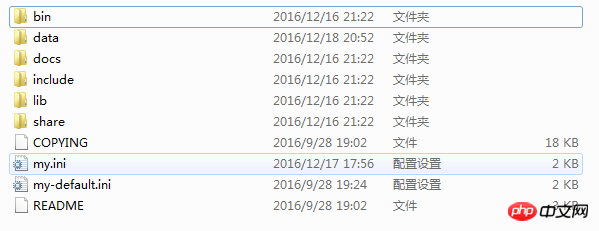 MySQL als Systemdienst registrieren
MySQL als Systemdienst registrieren
1 Drücken Sie die Windows-Home-Taste + R (die Taste links neben der Alt-Taste in der unteren linken Ecke der Tastatur, geformt wie „Tian“), geben Sie cmd ein und drücken Sie die Eingabetaste
2 . Geben Sie „cd C:Program FilesMySQLMySQL Server 5.7**bin**“ in das Popup-Fenster ein und drücken Sie die Eingabetaste 
3 Drücken Sie die Eingabetaste, wie unten gezeigt (ich habe den Dienst zuvor registriert, daher wird angezeigt, dass der Dienst abgeschlossen wurde)
4. Jetzt können Sie „net start mysql“ verwenden „in cmd, um den MySQL-Dienst zu starten, und verwenden Sie „net stop mysql“, um den Dienst zu stoppen. (Die MySQL-Umgebungsvariable muss festgelegt werden) 
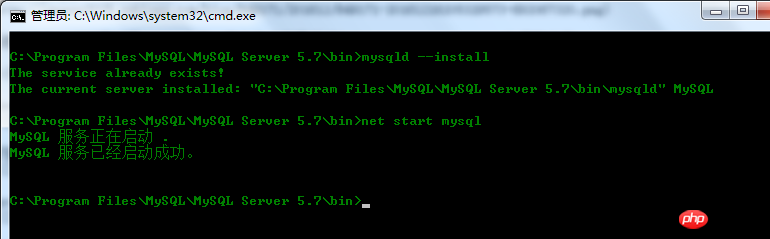 Ändern Sie das MySQL-Initialisierungskennwort
Ändern Sie das MySQL-Initialisierungskennwort
1 Verzeichnis „skip_grant_table“ am Ende hinzufügen, speichern und beenden (dies wurde bereits zuvor durchgeführt, Sie können es überspringen).
2. Öffnen Sie cmd, geben Sie nacheinander die folgenden Befehle ein und drücken Sie die Eingabetaste (wenn Sie zur Eingabe eines Passworts aufgefordert werden, drücken Sie einfach die Eingabetaste)mysql -u root -p;
use mysql;
update user set authentication_string=password("123456") where user="root";
flush privileges;
update user set password_expired="N" where user="root";3. Löschen Sie die am Ende der my.ini-Datei im Stammverzeichnis hinzugefügte Datei „skip_grant_table“, speichern und beenden Sie, starten Sie MySQL neu und Sie können sich mit dem neuen Passwort anmelden.
Führen Sie die obigen Schritte nacheinander aus, und MySQL-5.7 kann erfolgreich installiert werden.
Wunderbarer Themenaustausch:
Schritte zur Installation von MySQL5.7 unter CentOS7 (Bilder und Texte)
Tutorial zur Installation von MySQL-5.7 unter Linux (Bilder und Text)
Das obige ist der detaillierte Inhalt vonTutorial zur Installation von mysql5.7 unter Windows (Bild und Text). Für weitere Informationen folgen Sie bitte anderen verwandten Artikeln auf der PHP chinesischen Website!

Heiße KI -Werkzeuge

Undresser.AI Undress
KI-gestützte App zum Erstellen realistischer Aktfotos

AI Clothes Remover
Online-KI-Tool zum Entfernen von Kleidung aus Fotos.

Undress AI Tool
Ausziehbilder kostenlos

Clothoff.io
KI-Kleiderentferner

AI Hentai Generator
Erstellen Sie kostenlos Ai Hentai.

Heißer Artikel

Heiße Werkzeuge

Notepad++7.3.1
Einfach zu bedienender und kostenloser Code-Editor

SublimeText3 chinesische Version
Chinesische Version, sehr einfach zu bedienen

Senden Sie Studio 13.0.1
Leistungsstarke integrierte PHP-Entwicklungsumgebung

Dreamweaver CS6
Visuelle Webentwicklungstools

SublimeText3 Mac-Version
Codebearbeitungssoftware auf Gottesniveau (SublimeText3)

Heiße Themen
 1378
1378
 52
52
 Kann ich MySQL unter Windows 7 installieren?
Apr 08, 2025 pm 03:21 PM
Kann ich MySQL unter Windows 7 installieren?
Apr 08, 2025 pm 03:21 PM
Ja, MySQL kann unter Windows 7 installiert werden, und obwohl Microsoft Windows 7 nicht mehr unterstützt hat, ist MySQL dennoch kompatibel damit. Während des Installationsprozesses sollten jedoch folgende Punkte festgestellt werden: Laden Sie das MySQL -Installationsprogramm für Windows herunter. Wählen Sie die entsprechende Version von MySQL (Community oder Enterprise) aus. Wählen Sie während des Installationsprozesses das entsprechende Installationsverzeichnis und das Zeichen fest. Stellen Sie das Stammbenutzerkennwort ein und behalten Sie es ordnungsgemäß. Stellen Sie zum Testen eine Verbindung zur Datenbank her. Beachten Sie die Kompatibilitäts- und Sicherheitsprobleme unter Windows 7, und es wird empfohlen, auf ein unterstütztes Betriebssystem zu aktualisieren.
 Wie beschleunigt man die Ladegeschwindigkeit von PS?
Apr 06, 2025 pm 06:27 PM
Wie beschleunigt man die Ladegeschwindigkeit von PS?
Apr 06, 2025 pm 06:27 PM
Das Lösen des Problems des langsamen Photoshop-Startups erfordert einen mehrstufigen Ansatz, einschließlich: Upgrade-Hardware (Speicher, Solid-State-Laufwerk, CPU); Deinstallieren veraltete oder inkompatible Plug-Ins; Reinigen des Systemmülls und übermäßiger Hintergrundprogramme regelmäßig; irrelevante Programme mit Vorsicht schließen; Vermeiden Sie das Öffnen einer großen Anzahl von Dateien während des Starts.
 Wie kann in der Front-End-Entwicklung CSS und JavaScript verwendet werden, um Suchlight-Effekte ähnlich wie die Schnittstelle zwischen Windows 10 Einstellungen zu erzielen?
Apr 05, 2025 pm 10:21 PM
Wie kann in der Front-End-Entwicklung CSS und JavaScript verwendet werden, um Suchlight-Effekte ähnlich wie die Schnittstelle zwischen Windows 10 Einstellungen zu erzielen?
Apr 05, 2025 pm 10:21 PM
So implementieren Sie Windows-ähnlich in der Front-End-Entwicklung ...
 Wie unterscheidet ich zwischen dem Schließen eines Browser -Registerkartens und dem Schließen des gesamten Browsers mit JavaScript?
Apr 04, 2025 pm 10:21 PM
Wie unterscheidet ich zwischen dem Schließen eines Browser -Registerkartens und dem Schließen des gesamten Browsers mit JavaScript?
Apr 04, 2025 pm 10:21 PM
Wie unterscheidet ich zwischen den Registerkarten und dem Schließen des gesamten Browsers mit JavaScript in Ihrem Browser? Während der täglichen Verwendung des Browsers können Benutzer ...
 Wie man die vertikale Referenzlinie von PS zieht
Apr 06, 2025 pm 08:18 PM
Wie man die vertikale Referenzlinie von PS zieht
Apr 06, 2025 pm 08:18 PM
Vertikale Leitfäden in Photoshop ziehen: Aktivieren Sie die Lineal View (View & gt; Herrscher). Bewegen Sie die Maus über die vertikale Kante des Herrschers, und dann wird der Cursor zu einer vertikalen Linie mit Doppelpfeilen und halten Sie die Maus, um die Referenzlinie herauszuziehen. Klicken Sie auf Löschen, indem Sie die Anleitung ziehen oder in ein Kreuz schweben.
 Lösungen für die von MySQL auf einer bestimmten Systemversion gemeldeten Fehler
Apr 08, 2025 am 11:54 AM
Lösungen für die von MySQL auf einer bestimmten Systemversion gemeldeten Fehler
Apr 08, 2025 am 11:54 AM
Die Lösung für den MySQL -Installationsfehler ist: 1. Überprüfen Sie die Systemumgebung sorgfältig, um sicherzustellen, dass die Anforderungen der MySQL -Abhängigkeitsbibliothek erfüllt werden. Unterschiedliche Betriebssysteme und Versionsanforderungen sind unterschiedlich. 2. Lesen Sie die Fehlermeldung sorgfältig durch und ergreifen Sie entsprechende Maßnahmen gemäß den Eingabeaufforderungen (z. B. fehlende Bibliotheksdateien oder unzureichende Berechtigungen), z. B. die Installation von Abhängigkeiten oder die Verwendung von SUDO -Befehlen; 3. Versuchen Sie bei Bedarf, den Quellcode zu installieren und das Kompilierungsprotokoll sorgfältig zu überprüfen. Dies erfordert jedoch eine bestimmte Menge an Linux -Kenntnissen und -erfahrung. Der Schlüssel zur letztendlichen Lösung des Problems besteht darin, die Systemumgebung und Fehlerinformationen sorgfältig zu überprüfen und auf die offiziellen Dokumente zu verweisen.
 MySQL kann nach dem Herunterladen nicht installiert werden
Apr 08, 2025 am 11:24 AM
MySQL kann nach dem Herunterladen nicht installiert werden
Apr 08, 2025 am 11:24 AM
Die Hauptgründe für den Fehler bei MySQL -Installationsfehlern sind: 1. Erlaubnisprobleme, Sie müssen als Administrator ausgeführt oder den Sudo -Befehl verwenden. 2. Die Abhängigkeiten fehlen, und Sie müssen relevante Entwicklungspakete installieren. 3. Portkonflikte müssen Sie das Programm schließen, das Port 3306 einnimmt, oder die Konfigurationsdatei ändern. 4. Das Installationspaket ist beschädigt. Sie müssen die Integrität herunterladen und überprüfen. 5. Die Umgebungsvariable ist falsch konfiguriert und die Umgebungsvariablen müssen korrekt entsprechend dem Betriebssystem konfiguriert werden. Lösen Sie diese Probleme und überprüfen Sie jeden Schritt sorgfältig, um MySQL erfolgreich zu installieren.
 Vom Terminal vom Terminal nicht auf MySQL zugreifen
Apr 08, 2025 pm 04:57 PM
Vom Terminal vom Terminal nicht auf MySQL zugreifen
Apr 08, 2025 pm 04:57 PM
Möglicherweise kann der Zugang zu MySQL vom Terminal nicht zugreifen: MySQL -Dienst, der nicht ausgeführt wird; Verbindungsbefehlsfehler; unzureichende Berechtigungen; Firewall blockiert die Verbindung; MySQL -Konfigurationsdateifehler.




